Co zrobić, gdy iPad utknął w trybie odzyskiwania? 3 rozwiązania do wypróbowania
Przez Gina Barrow, Ostatnia aktualizacja: December 20, 2021
"Mój iPad is utknął w trybie odzyskiwania po aktualizacji, czy jest szybszy sposób, aby to naprawić? Dziękuję"
Uaktualnienie systemu iOS zapewnia wiele nowych funkcji i poprawek, jednak w pewnym momencie wiąże się również z innym rodzajem problemu. Jednym z ostatnich problemów jest to, że po aktualizacji iOS iPada lub iPhone utknął w trybie odzyskiwania.
Tryb odzyskiwania to zwykle stan rozwiązywania problemów, w którym urządzenie jest podłączone do komputera i umożliwia programowi diagnozowanie i rozwiązywanie niektórych problemów.
Zasadniczo możesz wejść i wyjść z trybu odzyskiwania, ale czasami zacina się i musisz dalej rozwiązywać problemy z iPadem, aby wrócić do normalnej fazy. Twój iPad zwykle przechodzi w tryb odzyskiwania na około 10-15 minut, co więcej, jest już uważany za zablokowany i potrzebujesz zaawansowanej naprawy, aby rozwiązać ten problem.
Dowiedz się, co najlepiej zrobić, gdy Twój iPad is utknął w trybie odzyskiwania w tym nowym artykule. Część 1. Podłącz iPada do iTunes i przywróćCzęść 2. Ręcznie wyjdź z trybu odzyskiwania w iPadzieCzęść 3. Jak naprawić iPada, który utknął w trybie odzyskiwania bez iTunes?Część 4. streszczenie
Część 1. Podłącz iPada do iTunes i przywróć
Podłączanie iPada do iTunes i przywrócenie urządzenia jest jedynym rozwiązaniem formalnie sugerowanym przez Apple w celu naprawienia iPad utknął w trybie odzyskiwania wydanie. Ten proces wyczyści iPada, a tym samym usunie wszystkie informacje i zresetuje urządzenie do ustawień domyślnych.
Niestety, nie możesz już wykonać kopii zapasowej iPada, jeśli utknął w trybie odzyskiwania. Jeśli jednak już masz, możesz przywrócić tę kopię zapasową po naprawieniu urządzenia. Rozważ wszystkie bieżące dane w iPadzie, gdy pojawi się stan trybu odzyskiwania.

Postępuj zgodnie z tym przewodnikiem, jak podłączyć iPada do iTunes, aby przywrócić:
- Zaktualizuj iTunes do najnowszej wersji przed przystąpieniem do rozwiązywania problemów
- Podłącz iPada do komputera za pomocą kabla USB
- Poczekaj, aż iTunes rozpozna Twoje urządzenie i kliknij OK w wyskakującym okienku z informacją, że „Twój iPad jest w trybie odzyskiwania. Musisz przywrócić tego iPada, zanim będzie można go używać w iTunes”
- Poczekaj, aż iTunes zakończy przywracanie iPada
- Po przywróceniu iPada do ustawień fabrycznych przywróć kopię zapasową iTunes, jeśli jest dostępna.
Część 2. Ręcznie wyjdź z trybu odzyskiwania w iPadzie
Jak wspomnieliśmy wcześniej, tryb odzyskiwania jest przede wszystkim częścią rozwiązywania problemów z systemem iOS, w szczególności w przypadku iPada lub iPhone'a, który ciągle się restartuje. Przełączenie urządzenia w tryb odzyskiwania pomoże Ci pozbyć się problemu z pętlą.
Ale ponieważ obecnie utknąłeś w trybie odzyskiwania, nie możesz nic zrobić, z wyjątkiem przywrócenia urządzenia, które w zamian usunie wszystkie dane.
Inni użytkownicy zalecają wykonanie ręcznego wyjścia z trybu odzyskiwania na iPadzie, aby rozwiązać problem, mając nadzieję, że uratujesz to, co zostało na iPadzie. Jednak zbadaliśmy i przetestowaliśmy tę metodę i dochodzimy do wniosku, że może działać na niektórych urządzeniach, ale nie jest to gwarantowane w stu procentach.
Możesz spróbować wyjść z trybu odzyskiwania na iPadzie, aby się przetestować, oto jak:
- Odłącz iPada od komputera
- Przytrzymaj przycisk Uśpij/Obudź lub Boczny + Zmniejszenie głośności (w zależności od modelu), aż iPad się wyłączy, a następnie zwolnij przycisk Uśpij/Obudź lub przycisk boczny
- Kontynuuj przytrzymywanie zmniejszania głośności, aż zobaczysz logo Apple, a następnie zwolnij
Część 3. Jak naprawić iPada, który utknął w trybie odzyskiwania bez iTunes?
Jedyny sposób, w jaki możesz naprawić i iPad że is utknął w trybie odzyskiwania bez iTunes jest korzystanie z oprogramowania innych firm. Istnieją narzędzia, które pomagają rozwiązać ten problem, flashując oprogramowanie układowe na istniejącym systemie iOS, a następnie naprawiając cały system.
Odzyskiwanie systemu iOS
Napraw różne problemy z systemem iOS, takie jak tryb odzyskiwania, tryb DFU, zapętlenie białego ekranu przy starcie itp.
Napraw swoje urządzenie iOS do normalnego z białego logo Apple, czarnego ekranu, niebieskiego ekranu, czerwonego ekranu.
Napraw system iOS tylko w normalny sposób, bez utraty danych.
Napraw błąd iTunes 3600, błąd 9, błąd 14 i różne kody błędów iPhone'a
Odmroź swój iPhone, iPad i iPod touch.
Darmowe pobieranie
Darmowe pobieranie

Odzyskiwanie systemu FoneDog iOS to kompleksowe narzędzie do naprawy systemu iOS, które rozwiązuje wiele problemów związanych z systemem, w tym iPad to jest utknął w trybie odzyskiwania. W rzeczywistości to oprogramowanie naprawia ponad 50 poważnych problemów z iOS, takich jak:
- Zawieszone lub nieodpowiadające urządzenie z systemem iOS
- Utknąłem w logo Apple
- Apple/iPad ciągle się restartuje
- Tryb DFU
- Recovery Mode
- Czarny ekran
- biały ekran
- Błędy iTunes
- I wiele więcej
Najlepszą częścią korzystania z FoneDog iOS System Recovery jest możliwość rozwiązywania problemów z iPadem bez usuwania danych. Jeśli chcesz dowiedzieć się więcej o tym, jak działa FoneDog iOS System Recovery, najpierw musisz pobrać i zainstalować go na swoim komputerze i postępować zgodnie z tym przewodnikiem:
Krok 1. Podłącz iPada i wybierz problem z iOS
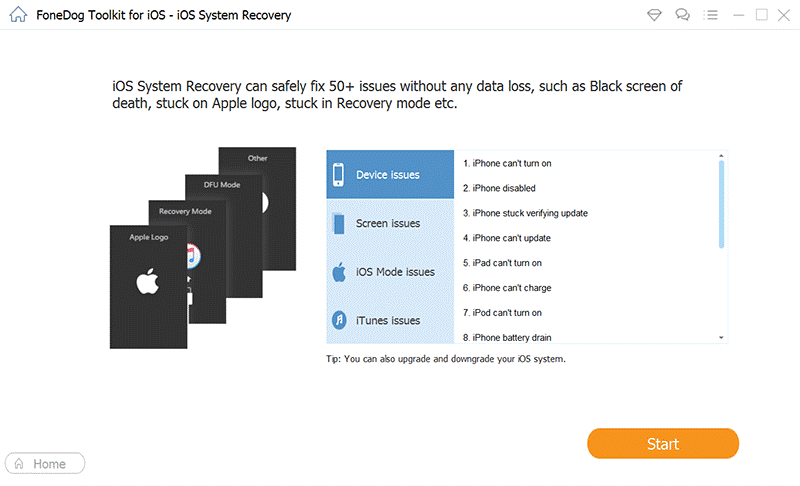
Po pomyślnym zainstalowaniu FoneDog iOS System Recovery, uruchom oprogramowanie i wybierz iOS System Recovery w menu głównym. Podłącz iPada kablem USB i po rozpoznaniu wybierz najbardziej odpowiedni problem z listy rozwijanej i kliknij Rozpocznij skanowanie.
Krok 2. Pobierz oprogramowanie układowe
Następnie pobierz najbardziej kompatybilne oprogramowanie na iPada. Ta część jest krytyczna, ponieważ będzie używana do flashowania systemu operacyjnego. FoneDog iOS System Recovery wyświetli wszystkie kompatybilne oprogramowanie układowe iOS, z którego możesz korzystać na swoim iPadzie.
Kliknij przycisk Pobierz i poczekaj na pełne pobranie oprogramowania układowego.
Krok 3. Naprawa
FoneDog iOS System Recovery wyodrębni pobrane oprogramowanie, a następnie rozpocznie naprawę systemu iOS. Ten proces może w rzeczywistości zająć trochę czasu, w zależności od zakresu problemu.

Aby uniknąć dalszych niedogodności, nie odłączaj urządzenia od komputera, aby oprogramowanie mogło w pełni naprawić iPada. Zobaczysz również powiadomienie, gdy naprawa zostanie zakończona i kiedy można bezpiecznie odłączyć iPada.
Część 4. streszczenie
Na pierwszy rzut oka możesz pomyśleć, że nie da się naprawić ani iPad to było utknął w trybie odzyskiwania. Jeśli jednak zapoznasz się ze wszystkimi możliwymi metodami rozwiązywania problemów, zdasz sobie sprawę, że ten problem jest w rzeczywistości łatwy do naprawienia.
Dzięki iTunes, który jest łatwo dostępny w przywracaniu iPada, nie ma jednak możliwości odzyskania danych, gdy iPad jest w trybie odzyskiwania, iTunes będzie musiał wymazać wszystko do ustawień fabrycznych.
Darmowe pobieranieDarmowe pobieranie
Na szczęście możesz przywrócić kopię zapasową, jeśli utworzyłeś ją przed incydentem. Jeśli chcesz naprawić iPada bez iTunes, możesz poszukać najbardziej idealnej alternatywy, którą jest Odzyskiwanie systemu FoneDog iOS. To narzędzie rozwiązuje ponad 50 znanych problemów z systemem iOS i okazało się, że jest bezpieczne i zapobiega utracie danych.
Ludzie również czytająZ łatwością napraw czarny ekran śmierci na iPhonie: definitywny przewodnik po 2021 rokuJak łatwo naprawić błąd aktywacji iPhone'a w 2021 roku
Zostaw komentarz
Komentarz
Odzyskiwanie systemu iOS
Napraw różne błędy systemu iOS z powrotem do normalnego stanu.
Darmowe pobieranie Darmowe pobieranieGorące artykuły
- Dlaczego mój iPad się zawiesza? 4 praktyczne sposoby użycia
- Jak naprawić iPada, który ciągle się wyłącza? 5 podstawowych metod do użycia
- Jak sprawdzić historię na iPadzie po zniknięciu usuniętych danych?
- 4 szybkie sposoby synchronizacji kontaktów z iPhone'a na iPada
- 5 określonych sposobów synchronizacji iPada i iPhone'a
- 5 łatwych sposobów przesyłania zdjęć z iPhone'a na iPada
- Najlepszy i najłatwiejszy sposób przesyłania muzyki na iPada
- 4 praktyczne sposoby przesyłania muzyki z iPada na komputer
/
CIEKAWYDULL
/
PROSTYTRUDNY
Dziękuję Ci! Oto twoje wybory:
Doskonały
Ocena: 4.6 / 5 (na podstawie 73 oceny)
